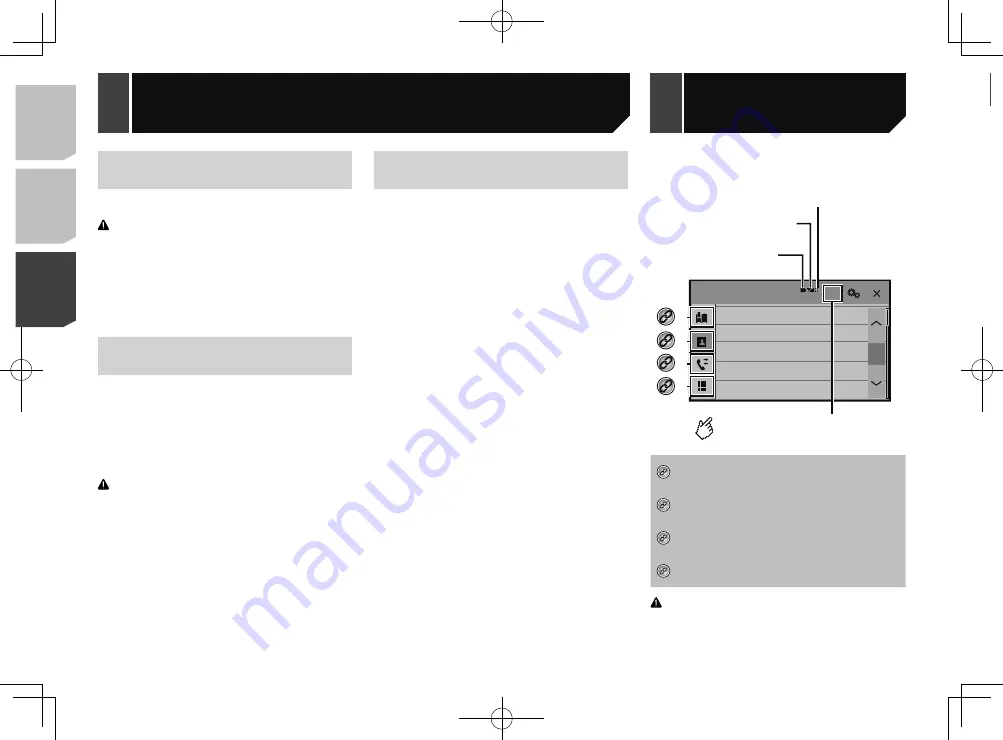
82
Exibindo a tela de Menu do
Telefone
1 Pressione .
2 Toque em
.
A tela de menu do telefone aparece.
Fazendo uma chamada
telefônica
Você pode fazer uma chamada telefônica de muitas maneiras
diferentes.
Discagem direta
1 Visualize a tela “
Menu de telefone
”.
Exibindo a tela de Menu do Telefone
na página 83
2 Toque em
.
3 Toque nas teclas numéricas para inserir o
número de telefone.
4 Toque em
para fazer uma chamada.
5 Toque em
para terminar a chamada.
p
Você pode ouvir um ruído quando desligar o telefone.
Chamada por meio de um número na
agenda
p
Os contatos em seu telefone serão automaticamente trans-
feridos para esse produto.
p
“
Visibilidade
” do “
Bluetooth
” tela deve estar ligada.
Alternando a visibilidade
na página 81
1 Visualize a tela “
Menu de telefone
”.
Exibindo a tela de Menu do Telefone
na página 83
2 Toque em
.
3 Toque no nome desejado na lista.
4 Toque no número de telefone que deseja
discar.
A tela de discagem aparece e começa a ligar.
5 Toque em
para terminar a chamada.
Limpando a memória de
Bluetooth
p
Esta configuração está disponível somente se parar o veí-
culo em um lugar seguro e usar o freio de estacionamento.
PRECAUÇÃO
Nunca desligue esse produto enquanto a memória de Blue-
tooth estiver sendo excluída.
1 Visualize a tela “
Bluetooth
”.
Visualizando a tela “
Bluetooth
” na página 81
2 Toque em [
Apagar Memória BT
].
3 Toque em [
Apagar
].
A tela de confirmação aparece.
Atualizando o software do
Bluetooth
Essa função é usada para atualizar esse produto com o software
de Bluetooth mais recente. Para obter detalhes sobre o software
de Bluetooth e atualização, consulte nosso site.
p
A entrada é desligada e a conexão com Bluetooth será
desligada antes do início do processo.
p
Esta configuração está disponível somente se parar o veí-
culo em um lugar seguro e usar o freio de estacionamento.
p
Você precisa armazenar o arquivo de versão no dispositivo
de armazenamento USB com antecedência.
PRECAUÇÃO
Nunca desligue esse produto e nunca desconecte o telefone
enquanto o software está sendo atualizado.
1 Conecte o dispositivo de armazenamento
USB que armazena o arquivo da versão nesta
unidade.
Conectando e desconectando um dispositivo de armazena-
mento USB
na página 78
2 Visualize a tela “
Bluetooth
”.
Visualizando a tela “
Bluetooth
” na página 81
3 Toque em [
Atualizar Soft. BT
].
4 Toque em [
Início
].
Siga as instruções na tela para concluir a atualização do sof-
tware de Bluetooth.
Exibindo a versão do software
de Bluetooth
Se esse produto não funcionar corretamente, pode ser necessá-
rio consultar seu revendedor para obter solução.
Em tais casos, execute o seguinte procedimento para verificar a
versão do software na unidade.
1 Visualize a tela “
Bluetooth
”.
Visualizando a tela “
Bluetooth
” na página 81
2 Toque em [
Info Versão BT
].
A versão do módulo Bluetooth deste produto aparece.
Phone Book
abcdefghi
abcdefghi
abcdefghi
abcdefghi
abcdefghi
3
ABC
A
Indicador de telefone
conectado por Bluetooth
Estado da recepção do
telefone celular
*2
*3
*1
*4
O número de dispositivo do
dispositivo conectado é exibido.
Estado da bateria do
telefone celular
Comuta para a pesquisa inicial.
*1
Exibe a tela de discagem predefinida.
Usando listas de discagem predefinidas
na página
*2
Muda para a lista de agenda.
Chamada por meio de um número na agenda
na
*3
Muda para as listas de chamadas perdidas, recebidas
e efetuadas.
Discando do histórico
na página 83
*4
Muda para o modo de inserir número de telefone
diretamente.
Discagem direta
na página 83
PRECAUÇÃO
Por questão de segurança, evite falar ao telefone o máximo
possível enquanto dirige.
Para usar essa função você precisa conectar seu telefone celular
a este produto via Bluetooth com antecedência.
Registro e conexão de dispositivo Bluetooth
na página 81
Telefonia mãos livres
82
< QRD3363-A >
< QRD3363-A >
Registro e conexão de dispositivo
Bluetooth
Telefonia mãos
livres
Telefonia mãos livres
Содержание MVH-AV285BT
Страница 111: ...111 111 QRD3363 A ...
















































